Se você está recebendo o erro “WhatsApp nenhum código QR válido detectado” ao tentar fazer login no WhatsApp, pode estar se sentindo frustrado. Felizmente, existem vários passos você pode tomar para resolver o problema e voltar a usar o WhatsApp no seu computador. Neste guia, vamos orientá-lo no processo de correção dessa mensagem de erro no WhatsApp no seu computador.
Seguindo estas dicas e etapas de solução de problemas, você pode garantir que conseguirá usar o WhatsApp no seu computador sem problemas. E se você encontrar um problema, saberá exatamente o que fazer para resolvê-lo e voltar a usar o WhatsApp o mais rápido possível.
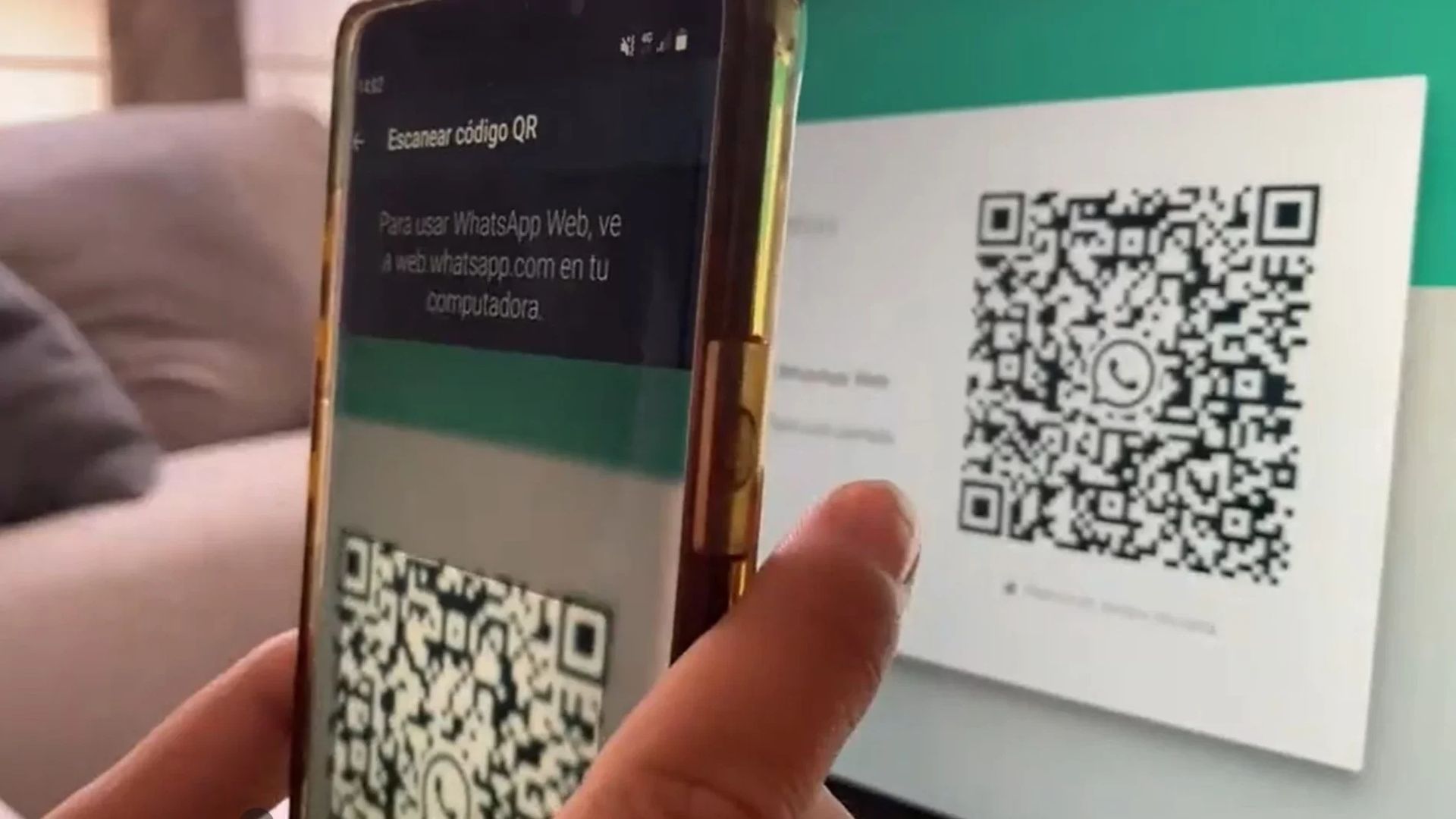
Se você está procurando maneiras de ser mais versátil com o aplicativo, confira também como usar o recurso de vários dispositivos do WhatsApp?
Como corrigir o erro do WhatsApp sem código QR válido detectado?
Um dos recursos mais convenientes do aplicativo é a capacidade de ser usado no telefone e no computador. No entanto, às vezes os usuários podem encontrar uma mensagem de erro que os impede de acessar o aplicativo em seu computador. Uma dessas mensagens de erro é o erro “Whatsapp No Valid QR Code Detected”. Felizmente, você pode tentar os métodos de correção abaixo para se livrar do problema.
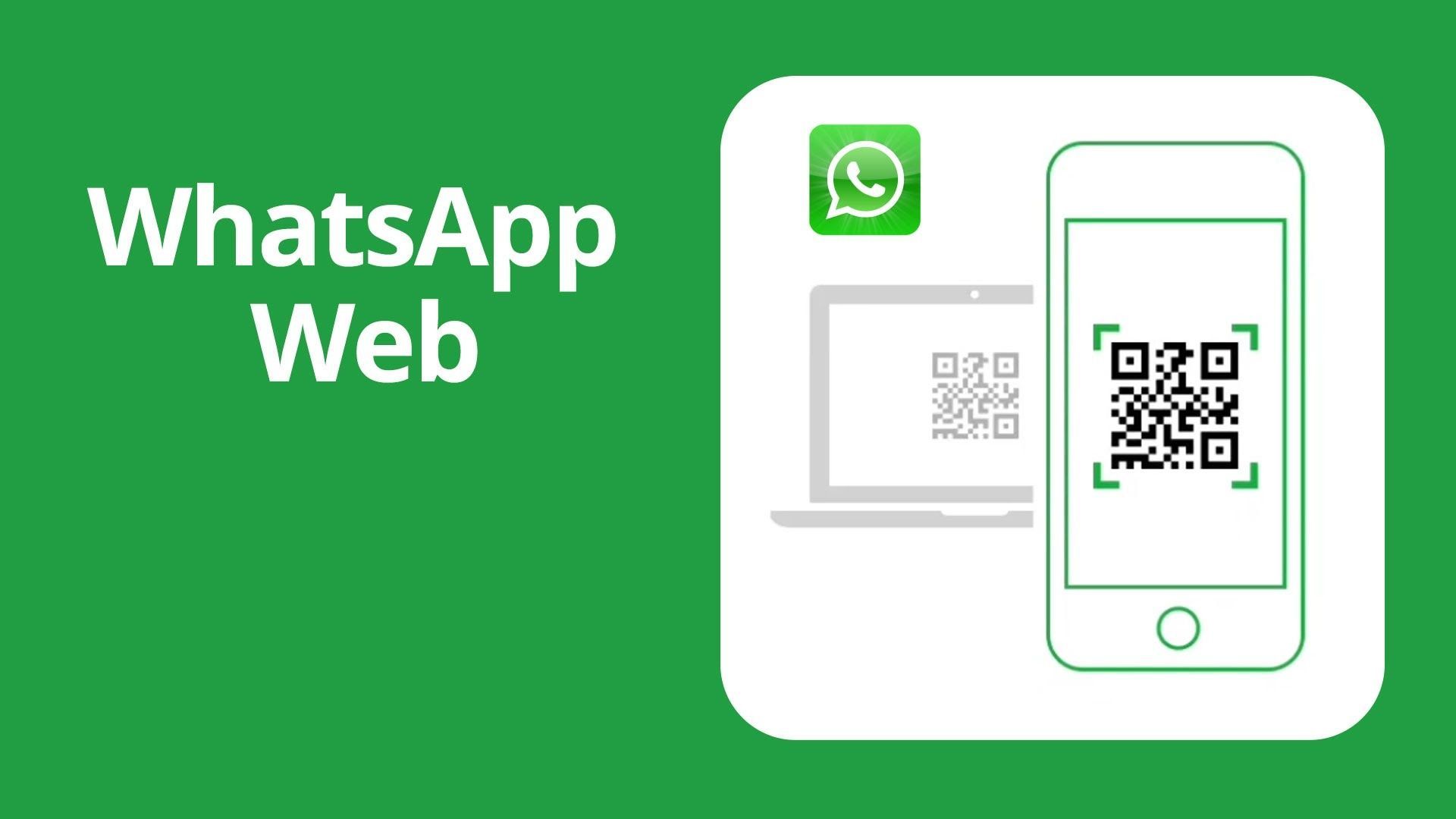
Verifique se você está usando a versão mais recente do WhatsApp
A primeira coisa que você deve fazer é garantir que está usando a versão mais recente do WhatsApp no telefone e no computador. Você pode encontrar problemas ao digitalizar o código QR, se não estiver. Para verificar se você está usando a versão mais recente do WhatsApp, acesse a loja de aplicativos do seu celular e a página de download do seu computador e verifique se há atualizações.

Verifique a sua conexão com a internet
Outro motivo comum pelo qual você pode receber a mensagem de erro “WhatsApp No Valid QR Code Detected” é uma conexão de internet ruim. Certifique-se de que seu telefone e computador estejam conectados a uma conexão de internet estável antes de escanear o código QR novamente. Se ainda estiver com problemas para digitalizar o código QR, tente conectar-se a uma rede Wi-Fi diferente ou usar seus dados de celular.
Limpe o cache do navegador
Se sua conexão com a Internet estiver estável, mas você ainda estiver com problemas para digitalizar o código QR, tente limpar o cache do navegador. Isso pode ajudar a resolver quaisquer problemas que impeçam o carregamento correto do código QR. Para limpar o cache do navegador, siga as instruções do seu navegador específico. Veja como fazer isso em alguns navegadores populares:
- Google Chrome: Clique no três pontos no canto superior direito da janela do navegador, selecione “Mais ferramentas“, então “Limpar dados de navegação“. Escolha o intervalo de tempo que deseja limpar e selecione “Cookies e outros dados do site” e “Imagens e arquivos em cache“. Clique em “Apagar os dados“.
- Mozilla Firefox: Clique nas três linhas no canto superior direito da janela do navegador, selecione “Opções“, então “privacidade e segurança“. Role para baixo até “Cookies e dados do site” e clique em “Apagar os dados“. Escolha o intervalo de tempo que deseja limpar e selecione “Cookies e dados do site” e “Conteúdo da Web em cache“. Clique em “Claro“.
- Safári: Clique em “Safári” na barra de menus, depois “Apagar o histórico…” Escolha o intervalo de tempo que deseja limpar e clique em “Apagar o histórico“. Então clique “Safári” novamente e selecione “Preferências“. Clique no “Privacidade” guia e, em seguida, clique em “Gerenciar dados do site…” e “Deletar tudo“.
- Microsoft borda: Clique no três pontos no canto superior direito da janela do navegador, selecione “Configurações“, então “Privacidade, pesquisa e serviços“. Role para baixo até “Limpar dados de navegação” e clique em “Escolha o que limpar“. Escolha o intervalo de tempo que deseja limpar e selecione “Cookies e outros dados do site” e “Imagens e arquivos em cache“. Clique em “Limpe Agora“.

Reinicie o telefone e o computador
Às vezes, simplesmente reiniciar o telefone e o computador pode ajudar a resolver qualquer problema que você esteja enfrentando ao escanear o código QR. Certifique-se de desligar completamente os dois dispositivos e reiniciá-los antes de tentar escanear o código novamente.
Tente usar um navegador diferente
Se ainda estiver com problemas para escanear o código QR, tente usar um navegador diferente. Às vezes, alguns navegadores podem ter problemas com a leitura de códigos QR, portanto, mudar para um navegador diferente pode ajudar a resolver o problema. Aqui estão alguns navegadores alternativos que você pode experimentar:
Entre em contato com o suporte do WhatsApp
Se você tentou todas as etapas acima e ainda não conseguiu digitalizar o código QR, pode ser necessário entre em contato com o suporte do WhatsApp para obter mais assistência. Você pode fazer isso acessando a seção de ajuda do site do WhatsApp e enviando uma solicitação de suporte. Certifique-se de fornecer o máximo de informações possível sobre o problema que está enfrentando para que eles possam ajudá-lo de maneira mais eficaz.
Você pode usar o WhatsApp no meu computador sem escanear o código QR?
Não, digitalizar o código QR é necessário para vincular seu telefone ao computador para que você possa usar o WhatsApp no seu computador. Você precisará concluir esta etapa para configurar seu aplicativo.
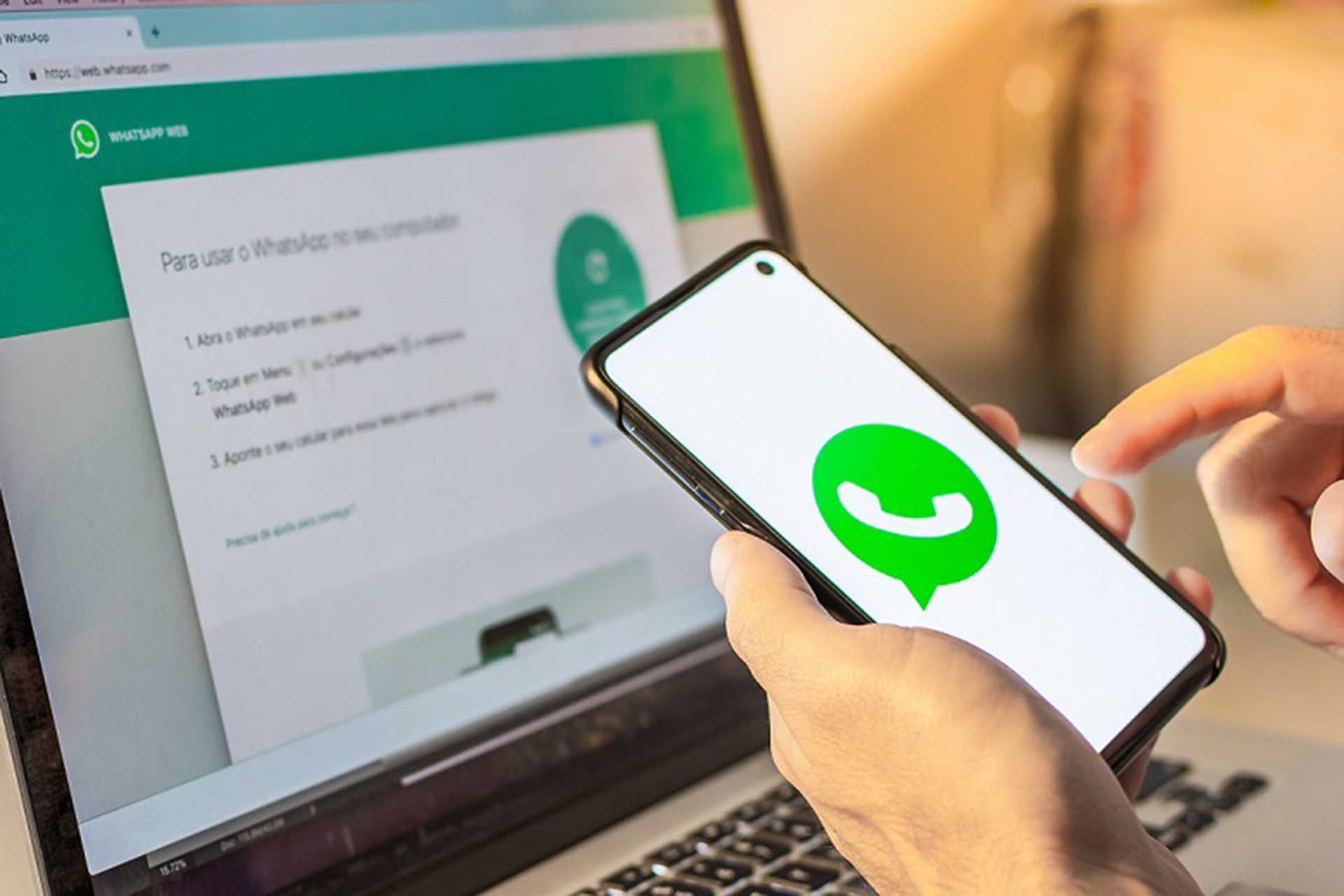
Encontrar a mensagem de erro “WhatsApp No Valid QR Code Detected” pode ser frustrante, mas existem etapas que você pode seguir para resolver o problema. Ao garantir que você está usando a versão mais recente do WhatsApp, verificando sua conexão com a Internet, limpando o cache do navegador, reiniciando o telefone e o computador, tentando um navegador diferente e entrando em contato com o suporte do WhatsApp, se necessário, você poderá corrigir o “WhatsApp Mensagem de erro No Valid QR Code Detected” e continue usando o WhatsApp no seu computador sem mais problemas.
Além dessas etapas, há algumas outras coisas que você pode fazer para garantir que poderá usar o WhatsApp no seu computador sem problemas. Por exemplo, verifique se o telefone e o computador estão conectados à mesma rede Wi-Fi e se você possui uma conexão estável com a Internet. Também é uma boa ideia verificar se o telefone está carregado e se você tem espaço de armazenamento suficiente para executar o aplicativo WhatsApp.
Source: Como corrigir o problema do WhatsApp sem código QR válido detectado

